Möglicherweise möchten Sie bei verschiedenen Gelegenheiten MP3 für Ihr iPhone konvertieren. Sie müssen beispielsweise MP3 aus einem Videoclip extrahieren oder Apple-Musik auf einem iPhone in MP3 konvertieren. Viele MP3-Konverter für iPhone Apps können Video- oder Audiodateien mit hoher Klangqualität in MP3 konvertieren. In diesem Beitrag werden fünf MP3-Konverter vorgestellt, mit denen Sie problemlos MP3-Gespräche auf Ihrem iOS-Gerät führen können.
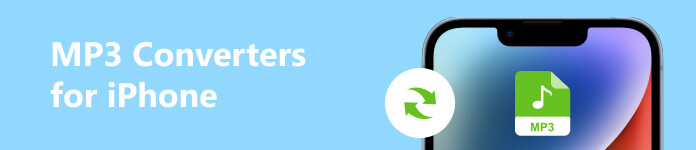
- Teil 1. Bester MP3-Konverter für iPhone
- Teil 2. MP3-Konverter online für iOS
- Teil 3. MP3-Konverter-App für iPhone und iPad
- Teil 4. FAQs zum MP3-Konverter für iPhone
Teil 1. Bester MP3-Konverter für iPhone und iPad
Egal, ob Sie eine Video- oder Audiodatei für Ihr iPhone in MP3 konvertieren möchten, Sie können das multifunktionale Apeaksoft verwenden Video Converter Ultimate. Es unterstützt alle gängigen Video- und Audioformate, einschließlich MP4, MOV, FLV, AVI, MKV, WebM, M4V, M4A, AAC, ALAC, MP3 und FLAC. Damit können Sie die Quelldatei frei bearbeiten und ohne Qualitätsverlust in MP3 konvertieren.

4,000,000+ Downloads
Konvertieren Sie Video oder Audio in hoher Qualität in MP3 für iPhone und iPad.
Erstellen Sie iPhone-iPad-Klingeltöne mit MP3- oder anderen Audiodateien.
Bearbeiten Sie Video/Audio, passen Sie Bild-/Soundeffekte an und passen Sie die Lautstärke von Video und Audio an.
Bieten Sie häufig verwendete Tools an, darunter Audio Sync, Volume Booster, Audio Recorder, GIF Maker usw.
Schritt 1Klicken Sie auf die Herunterladen Klicken Sie oben auf die Schaltfläche und befolgen Sie die Anweisungen, um diesen MP3-Konverter für das iPhone kostenlos zu installieren. Starten Sie es und klicken Sie + or Dateien hinzufügen um Ihre Video-/Audiodatei zu importieren. Sie können mehrere Dateien gleichzeitig in MP3 konvertieren.

Schritt 2Nach dem Laden können Sie Informationen zur Quelldatei sehen, z. B. Format, Dateigröße, Videoauflösung und Dauer. Hier können Sie verwenden Bearbeiten, Schneiden und Video verbessern, um Ihre Datei zu bearbeiten und die ausgegebenen Soundeffekte schnell anzupassen. Wenn Sie Audio in MP3 konvertieren, erhalten Sie das Bearbeiten und die Schneiden an.
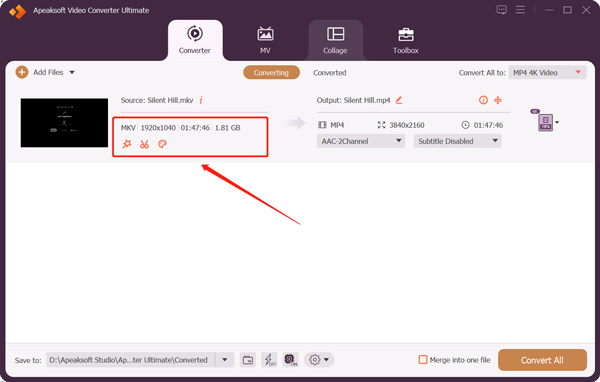
Die Schneiden Mit dieser Funktion können Sie den Ton zuschneiden und unerwünschte Teile entfernen. Drücke den Bearbeiten Mit der Taste können Sie die Audiospur anpassen, die Lautstärke erhöhen oder verringern und die Verzögerung einstellen.
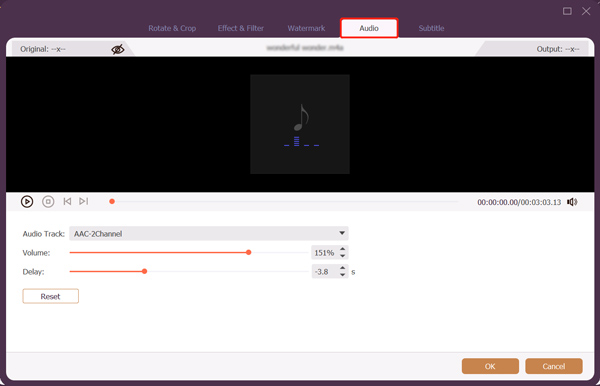
Schritt 3Dieser MP3-Konverter für iOS übernimmt erweiterte Funktionen Ultraschnelle Konvertierung und die Hardware-Beschleunigung Funktionen, die eine schnelle MP3-Konvertierungsgeschwindigkeit gewährleisten. Wählen MP3 und legen Sie es als Zielformat fest Alle konvertieren in Dropdown-Liste. Sie können die Ausgabe-Audioeinstellungen wie Audio-Encoder, Kanal, Abtastrate und Bitrate je nach Bedarf anpassen. Klicken Konvertieren alle um das MP3-Gespräch zu bestätigen.
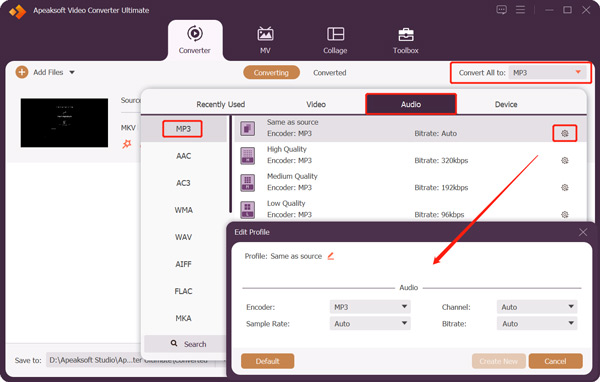
Teil 2. Kostenlose MP3-Konverter für iPhone online
Wenn Sie im Internet nach einem MP3-Konverter für das iPhone suchen, erhalten Sie viele kostenlose Online-Tool-Empfehlungen. Sie können Ihnen dabei helfen, eine Video- oder Audiodatei auf Ihrem iOS-Gerät in MP3 zu konvertieren. Dieser Teil stellt Ihnen zwei beliebte Methoden zum Online-Konvertieren von MP2 vor.
KostenlosKonvertieren
KostenlosKonvertieren ist ein benutzerfreundliches Online-Tool zur Video- und Audiokonvertierung, mit dem Sie MP3-Konversationen auf Ihrem iPhone durchführen können. Es ermöglicht Ihnen, eine Datei von Ihrem iOS-Gerät, Google Drive, Dropbox und einer URL zu konvertieren. Mit diesem kostenlosen Online-MP3-Konverter für das iPhone können Sie Video- und Audiodateien in MP3, AAC, AIFF, ALAC, FLAC, M4A, WAV, WMA oder OGG konvertieren.
Sie können die öffnen Safari App auf Ihrem iPhone und suchen Sie nach FreeConvert, um online auf den Dateikonverter zuzugreifen. Tippen Sie auf die Dateien auswählen Klicken Sie auf die Schaltfläche, um einen Videoclip oder eine Audiodatei hinzuzufügen. Die maximale Dateigröße beträgt 1 GB. Sie können ein Konto eröffnen, um das Limit zu überschreiten.
Zylinderkopfschrauben Einstellungen neben dem Ausgabeformat, um den Audio-Codec festzulegen, die Lautstärke anzupassen, Ein- und Ausblendeffekte anzuwenden und das Bild zuzuschneiden. Klopfen Einstellungen übernehmen Klicken Sie auf die Schaltfläche, um Ihre Änderungen zu speichern. Danach können Sie auswählen MP3 Wählen Sie als Ausgabeformat aus und tippen Sie auf Konvertieren Taste. Der Vorgang zum Hochladen und Konvertieren der Datei wird gestartet. Tippen Sie auf die Herunterladen Klicken Sie auf die Schaltfläche, um die konvertierte MP3-Datei auf Ihrem iPhone zu speichern.
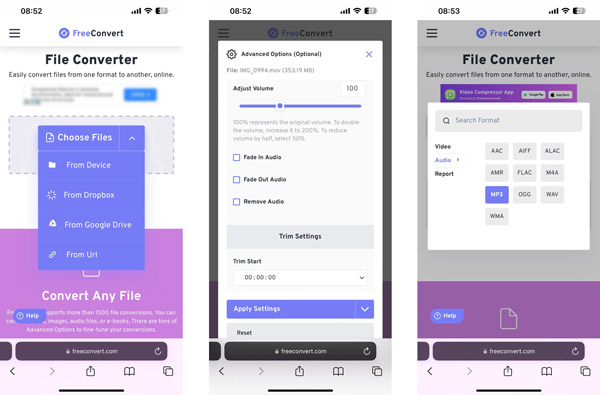
123APPS Audiokonverter
123APPS bietet online viele nützliche Tools zum Konvertieren und Bearbeiten von Dateien. Es hat eine Audio Converter um eine Video-/Audiodatei direkt in einem Webbrowser in MP3 zu konvertieren. Sie können es auf Computern, iOS-Geräten und Android-Telefonen verwenden. Wenn Sie die 123APPS-Website in Safari erreichen, können Sie nach unten scrollen und im Abschnitt „Konverter“ das Audio-Konverter-Tool auswählen.
Zylinderkopfschrauben Dateien öffnen um einen Videoclip oder eine Audiodatei hochzuladen. Das Ausgabeformat dieses Tools ist standardmäßig auf MP3 eingestellt. Sie können tippen Erweiterte Einstellungen zu Titelinformationen bearbeiten um es an Ihre Bedürfnisse anzupassen. In diesem Schritt können Sie auch die Audioausgabequalität auswählen. Tippen Sie auf die Konvertieren Klicken Sie auf die Schaltfläche, um das MP3-Gespräch online auf Ihrem iPhone zu starten. Sie können tippen Herunterladen um die konvertierte MP3-Datei zu speichern, wenn der Konvertierungsvorgang abgeschlossen ist.
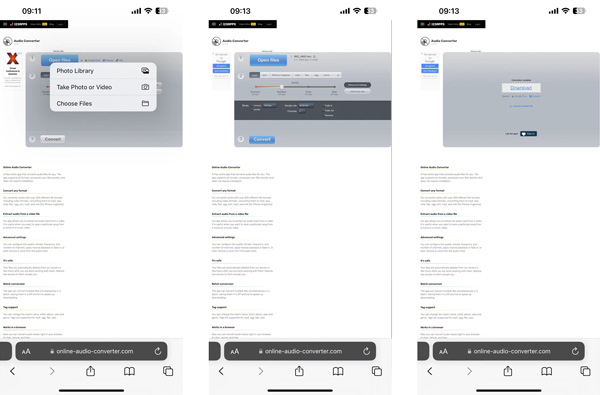
Teil 3. MP3-Konverter-Apps für iOS-Geräte
Viele zugehörige MP3-Konverter für iPhone-Apps finden Sie ganz einfach im App Store. Sie können Ihnen schnell dabei helfen, iPhone-Videoclips oder Apple-Musik in MP3 zu konvertieren. Öffnen Sie den App Store auf Ihrem iPhone, tippen Sie auf dem unteren Bildschirm auf „Suchen“ und verwenden Sie die Suchfunktion, um MP3-Konverter schnell zu finden.
MP3-Konverter - Audio-Extraktor
MP3-Konverter-Audio-Extraktor ist ein benutzerfreundlicher Audiokonverter, der jedes Video auf einem iPhone oder iPad in MP3 konvertieren kann. Es unterstützt die am häufigsten verwendeten Video- und Audioformate. Darüber hinaus verfügt dieser MP3-Konverter für das iPhone über einige grundlegende Bearbeitungsfunktionen. Vor der MP3-Konvertierung können Sie die Audiospur frei zuschneiden, Rauschen entfernen, Ein- und Ausblendeffekte hinzufügen und vieles mehr. Sie können es kostenlos im App Store herunterladen.
Öffnen Sie diese MP3-Konverter-App auf Ihrem iPhone und tippen Sie auf +, um Ihre Datei von Camera Roll, iCloud oder der WiFi-Übertragung zu laden. Tippen Sie auf die Quelldatei, um die Ausgabelautstärke anzupassen, wählen Sie das Format aus und bearbeiten Sie es. Danach können Sie tippen Exportieren um es auf Ihrem iOS-Gerät zu speichern oder Erstelle einen iPhone-Klingelton.
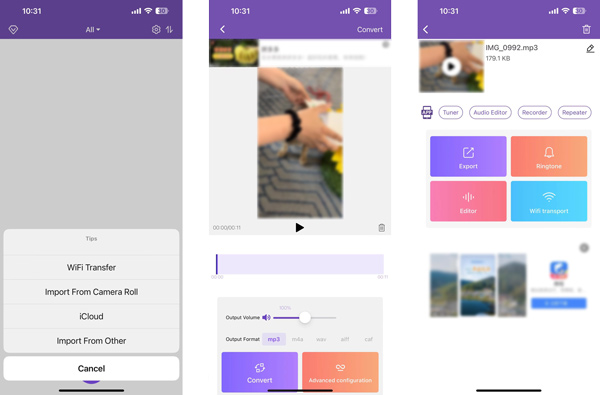
iConv
iConv ist eine beliebte Video- und PDF-Konverter-App für iPhone und iPad. Es unterstützt verschiedene Dateikonversationen, einschließlich Video- und Audiokonversationen, Dokumentenverarbeitung, Dekomprimierung von Dateien, Bildkonvertierung und mehr. Damit können Sie Audio aus iPhone-Videoclips extrahieren und als MP3 speichern.
Nach der Installation von iConv können Sie es öffnen und auf tippen + Klicken Sie auf die Schaltfläche, um Ihre Datei hinzuzufügen. Sie können eine Video-/Audiodatei von Ihrem iPhone-Album, Ihren Dateien oder Ihrem Computer laden. Tippen Sie auf die Quelldatei, um weitere Optionen anzuzeigen. Wählen Audioextraktion zu in MP3 konvertieren, AAC, M4R, FLAC, M4A, AIF oder ein anderes Audioformat, das Sie benötigen.
Sie können es auch verwenden Herausgeber um die Quellvideo- oder Audiodatei entsprechend Ihren Anforderungen zu bearbeiten. Tippen Sie auf die Konvertieren Klicken Sie auf die Schaltfläche, um den MP3-Konvertierungsvorgang zu bestätigen. Sie können tippen Umgewandelt um auf die MP3-Audioausgabe zuzugreifen.
Teil 4. FAQs zum MP3-Konverter für iPhone
Kann VLC ein Video auf dem iPhone in MP3 konvertieren?
Nein. Der VLC Media Player verfügt über eine Konvertierungsfunktion, mit der Sie Videos oder Audio auf Ihrem Computer in MP3 konvertieren können. Die mobile App ermöglicht es Ihnen jedoch nicht, ein Video auf Ihrem iPhone, iPad oder Android-Telefon in MP3 zu konvertieren.
Warum kann ich iTunes-Songs nicht in MP3 konvertieren?
Von iTunes gekaufte und heruntergeladene Dateien sind geschützt. Sie dürfen sie nicht in MP3 konvertieren.
Wie konvertiert man einen Song in iTunes in MP3?
Öffnen Sie die iTunes-App, klicken Sie auf das Menü „Bearbeiten“ und gehen Sie zu „Einstellungen“. Klicken Sie auf „Allgemein“ und wählen Sie „Importeinstellungen“, um MP3 als Zielformat festzulegen. Suchen Sie das Lied, das Sie konvertieren möchten, in Ihrer Bibliothek, klicken Sie auf das Menü „Datei“, wählen Sie „Konvertieren“ und verwenden Sie die Funktion „MP3 erstellen“, um es mit iTunes in MP3 zu konvertieren.
Fazit
Dieser Beitrag teilt 5 hilfreiche MP3-Konverter damit Sie Video- oder Audiodateien auf Ihrem iPhone in MP3 konvertieren können. Wenn Sie bessere MP3-Konverter-Empfehlungen haben, teilen Sie diese bitte im Kommentar mit unseren anderen Lesern.





